Audacity ხმის რედაქტირების პროგრამას, რომელიც ხელმისაწვდომია უფასოდ Windows-ზე, Linux-სა და Mac OSX-ზე, აქვს ჩაშენებული ფუნქცია, რომელიც აქცევს მაღალი სიზუსტის 16- და 32-ბიტიან ხმის ფაილებს დაბალი ფაით 8-ბიტიან ჩანაწერებად.
ნაბიჯი 1: გახსენით ფაილი
დააწკაპუნეთ ფაილი მენიუ. აირჩიეთ აუდიო ფაილი სამუშაოდ, შემდეგ დააწკაპუნეთ გახსენით ღილაკი ფაილის გასახსნელად.
დღის ვიდეო

გახსენით აუდიო ფაილი
სურათის კრედიტი: J T B
ნაბიჯი 2: აუდიოს ექსპორტი ფაილის მენიუდან
დააწკაპუნეთ ფაილი მენიუ, შემდეგ აირჩიეთ აუდიოს ექსპორტი.

ფაილის ექსპორტი
სურათის კრედიტი: J T B
Audacity ხსნის ფაილის დიალოგურ ფანჯარას.
ნაბიჯი 3: შეიყვანეთ ფაილის სახელი
ჩაწერეთ სახელი თქვენი 8-ბიტიანი აუდიო ფაილისთვის Ფაილის სახელი ველი.
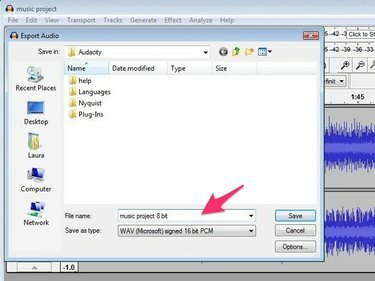
შეიყვანეთ ახალი სახელი 8-ბიტიანი ფაილისთვის
სურათის კრედიტი: J T B
ნაბიჯი 4: აირჩიეთ ფაილის ტიპი
დააწკაპუნეთ ტიპად შენახვა ჩამოსაშლელი სია და აირჩიეთ სხვა არაკომპრესირებული ფაილები.
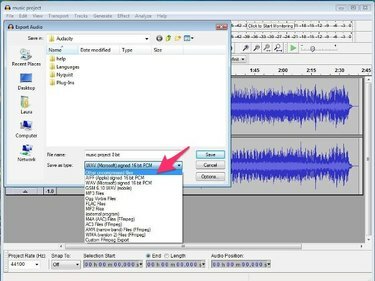
აირჩიეთ სხვა არაკომპრესირებული ფაილის ტიპი
სურათის კრედიტი: J T B
ნაბიჯი 5: პარამეტრების ღილაკი
დააწკაპუნეთ Პარამეტრები
დააჭირეთ და აირჩიეთ ხელმოუწერელი 8-ბიტიანი PCM სიიდან, რომელიც გამოჩნდება. დააწკაპუნეთ Შენახვა ღილაკი. Audacity აჩვენებს დიალოგურ ფანჯარას, რომელიც შეიცავს ფაილის მეტამონაცემებს.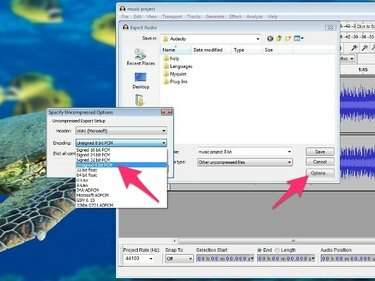
აირჩიეთ ხელმოუწერელი 8-ბიტიანი PCM
სურათის კრედიტი: J T B
შეცვალეთ ფაილის მეტამონაცემები, მათ შორის შემსრულებლის სახელი, ჟანრი და წელი. შეგიძლიათ შეცვალოთ ეს ინფორმაცია ან დატოვოთ ცარიელი. დააწკაპუნეთ კარგი ღილაკი. Audacity ინახავს თქვენს ფაილს 8-ბიტიან ფორმატში.
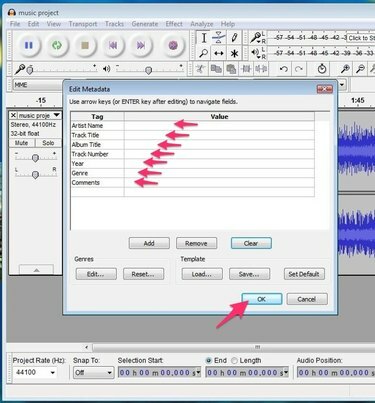
შეცვალეთ მეტამონაცემები და შეინახეთ ფაილი
სურათის კრედიტი: J T B
რჩევა
აუდიო ფაილის 8-ბიტიან გარჩევადობაზე შეცვლა ამცირებს ფაილის ზომას, ისევე როგორც ხმის დინამიურ დიაპაზონს, რაც მას გარკვეულწილად „დახშულ“ ხარისხს აძლევს. თქვენ ასევე შეიძლება მოისმინოთ უფრო მეტი ხმაური "ჰისი" 8-ბიტიან ფაილში 16-ბიტიან ჩანაწერთან შედარებით.



